
在现代办公环境中,Excel和Word是两种最常用的办公软件。Excel以其强大的数据处理能力和灵活的计算功能而广受欢迎,而Word则因其丰富的排版功能和文档编辑能力而成为写作和文档处理的首选工具。在某些情况下,我们需要将Excel表格内容转化为Word文档,以便于报告编写、文档创建或信息分享。那么,如何将Excel表格转换为Word文档呢?本文将详细介绍几种有效的方法。
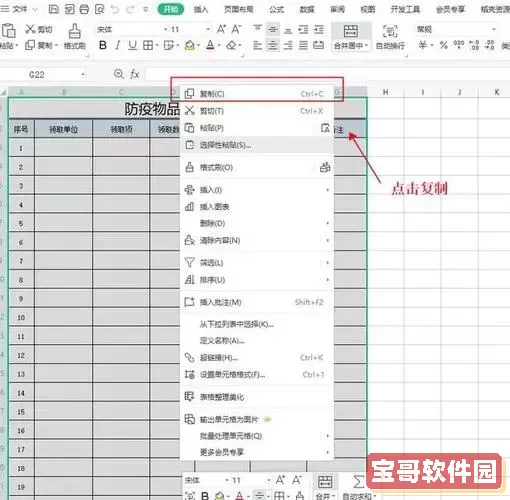
最简单的方式便是直接使用复制和粘贴功能。以下是操作步骤:
首先,打开Excel文件,选择需要转换的表格区域,点击鼠标右键选择“复制”或使用快捷键Ctrl+C。
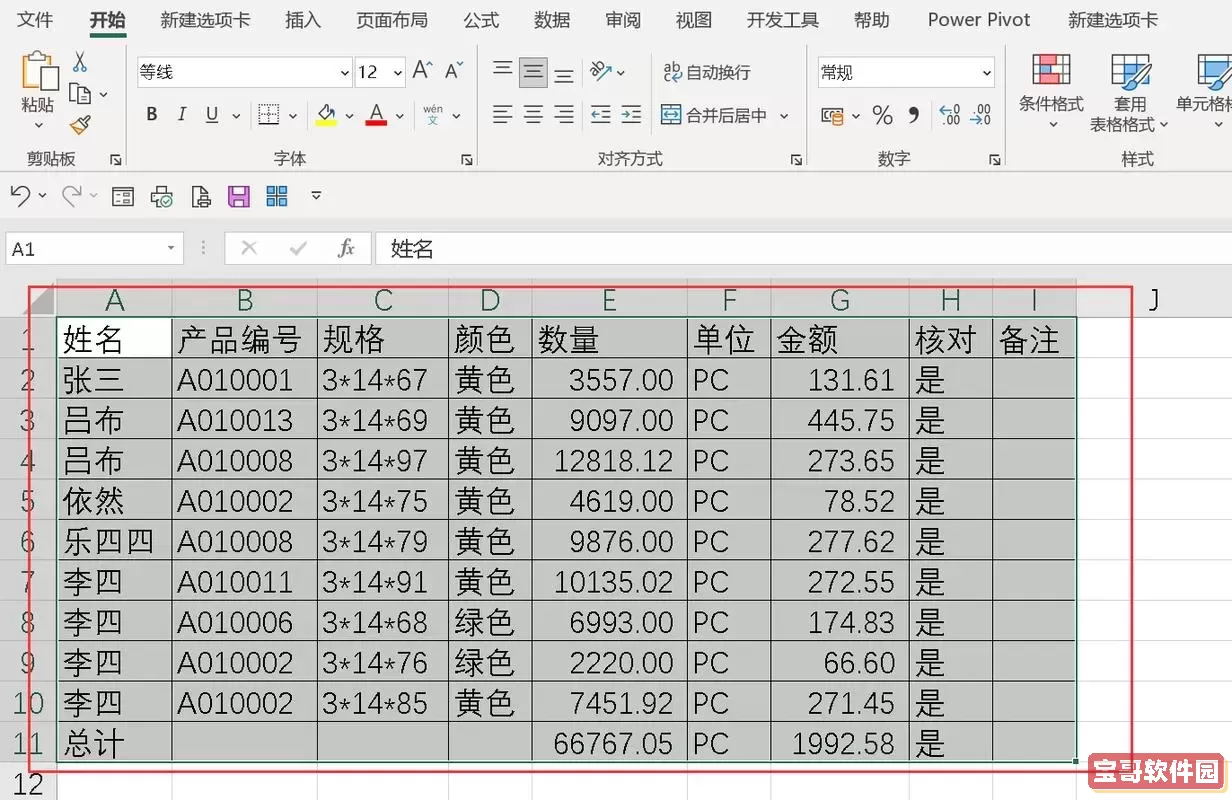
然后,打开Word文档,点击想要插入表格的位置,右键选择“粘贴”或使用快捷键Ctrl+V。
如果需要表格保留格式,可以尝试“保留源格式”或者“合并格式”选项。这样可以使得表格在Word中保持原有的样式。
这种方法比较直观,但在复杂的表格中,可能会出现格式错乱的现象,需要手动调整。
通过Word中的“插入对象”功能,可以更加高效地将Excel表格嵌入到Word文档中。操作步骤如下:
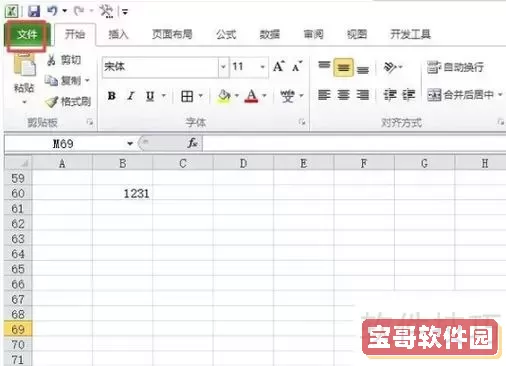
在Word中,找到“插入”选项卡,点击“对象”。
在弹出的窗口中,选择“从文件创建”,然后浏览并找到你需要插入的Excel文件。
选择后,点击“插入”,并勾选“链接到文件”选项可确保数据同步更新。
这种方法的好处在于,Excel表格与Word文档之间建立了动态链接,后续在Excel中对数据的修改将自动反映到Word中。
对于需要将大量Excel数据转换为单独的Word文档的情况,可以利用Excel的导出功能来实现。具体步骤如下:
在Excel中,选择“文件”选项,然后点击“导出”。
选择“创建PDF/XPS文档”,然后将文件类型改为Word文件格式进行保存。
完成后,在Word中打开导出的文档,你会看到Excel内容已成功转换为Word表格。
这种方法在文档中保留了表格的结构,减少了手动调整的麻烦,适合批量处理。
无论使用哪种方法,表格在Word中的格式调整依然是个不可忽视的环节。可以使用Word中的表格工具进行细节调整,例如:
调整列宽和行高,以适应文本内容。
应用表格样式,丰富表格的视觉效果。
采用合并单元格、添加边框和背景色等方式,增强表格的可读性。
将Excel表格转换为Word文档不仅可以提升文档的专业性,还能够方便信息的共享与交流。通过复制粘贴、插入对象,以及Excel导出功能等多种方法,我们可以自由选择最适合自己的方式进行转换。在转换的过程中,记得对表格格式进行合理的调整,以确保信息的清晰和美观。
希望本文中的方法和技巧能够帮助工作和学习中的你更高效地处理Excel与Word之间的数据转换,实现更好的办公效率。